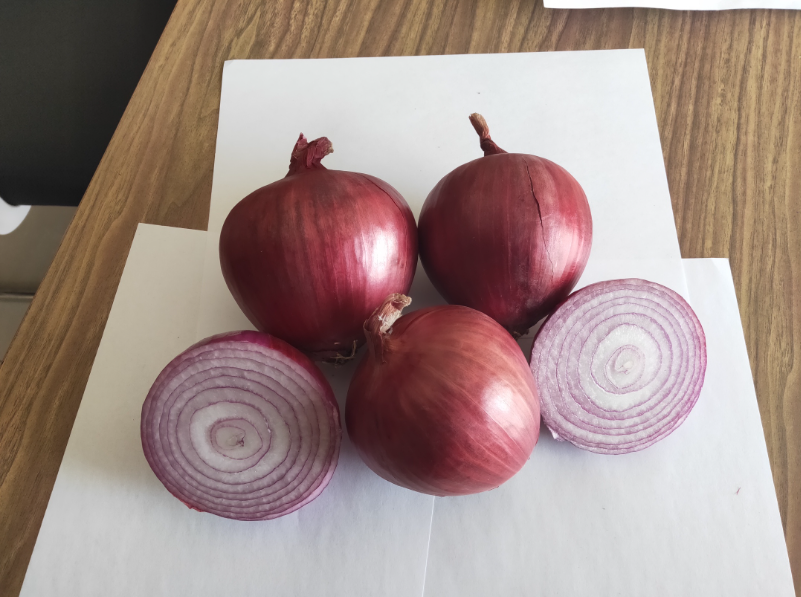打印机脱机状态怎么恢复正常打印,打印机是办公室中必不可少的设备,它可以帮助我们将电子文档转化为纸质文件,方便阅读和存档。然而,有时打印机会出现脱机状态,导致无法正常打印文件。
打印机脱机状态怎么恢复正常打印
那么,我们应该如何恢复打印机的正常工作状态呢?下面,我将为大家介绍几种常见的解决方法。
方法一:检查打印机连接
首先,我们需要检查打印机与电脑之间的连接是否稳固。请确保打印机与电脑通过USB线或者Wi-Fi连接正常。如果是通过USB线连接,请检查USB线是否插紧,并确保没有松动。如果是通过Wi-Fi连接,请确保网络连接稳定。
打印机脱机状态怎么恢复正常打印(打印机脱机状态恢复正常打印方法)
方法二:检查打印机是否在线
在电脑上打开控制面板,找到“设备和打印机”选项。在打印机列表中,找到你的打印机并右键点击,选择“查看打印机状态”。在弹出的窗口中,查看打印机的状态是否显示为“脱机”。如果是脱机状态,请点击“打印机”菜单,取消选择“脱机状态”选项。
方法三:重启打印机和电脑
有时,打印机和电脑之间的通信可能出现问题,导致打印机脱机。这时,我们可以尝试重新启动打印机和电脑,以重建它们之间的连接。首先,按下打印机的电源按钮,将其关机并拔掉电源线。然后,关闭电脑并断开电源。等待几分钟后,重新插入电源线并打开打印机和电脑。
方法四:更新打印机驱动程序
有时,打印机脱机可能是由于旧的或损坏的驱动程序引起的。我们可以尝试更新打印机驱动程序以解决这个问题。在电脑上找到“设备管理器”,展开“打印机”选项,右击你的打印机并选择“更新驱动程序”。电脑会自动搜索并安装最新的驱动程序。
方法五:清除打印队列
有时,打印队列中的文件堆积过多也会导致打印机脱机。我们可以尝试清空打印队列以恢复打印机的正常工作。在电脑上找到“设备和打印机”选项,找到你的打印机并右键点击,选择“查看打印队列”。在打印队列窗口中,选择所有文件并删除。
打印机脱机状态怎么恢复正常打印,以上就是几种常见的解决打印机脱机问题的方法。希望对大家有所帮助,祝您使用愉快!